ブログで「Amazon Fireタブレット 」の利用法やアプリを紹介しようと考えていますが、不可欠なのは画面のスクリーンショットですね。そこでこの記事では「Amazon Fireタブレット」でスクリーンショットを撮る方法を紹介します。
Amazon Fireでスクリーンショットを撮る方法
先ほど初期設定が終わりました。その方法をブログで紹介すべく初めからスクリーンショットを撮りながら設定しました。
以下は画面をキャプチャする方法です。

方法は簡単です。「音量ボタンの下(マイナス)」と「電源ボタン」を同時長押しで可能です。
しかし、iPhone(スリープボタン+ホームボタン)のようには上手くいきません。Amazon Fireタブレットの音量ボタンと電源ボタンは押しにくいのです。
慣れるまでは、しばらく「ボリューム」が表示されたり、「シャットダウン」メニューが表示されたりされます。特に、ボリュームコントロールが表示されるきらいがあります。
そこで同時押しのコツとして、若干「電源」のほうを先に押して、わずかの時間差で「音量ボタンマイナス」を押すことですね。お試しあれ。
撮影したスクリーンショットの表示はホームの「メニュー」から「写真」へ。
さらに「端末」をタップすると表示されます。
すべてスクリーンショットです。
ここで疑問ですが、Amazon Fire HDはCloudDriveで即座にPCと同期されてPCから閲覧できないのしょうかね?iPhoneのようにiCloudに同期され即座にPCで閲覧できたら最高ですけどね。


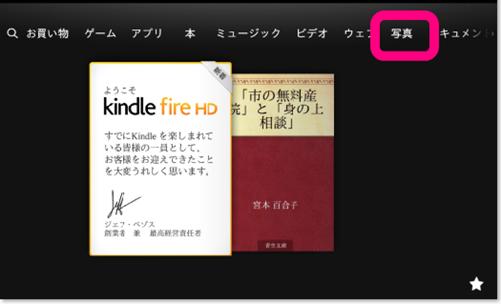
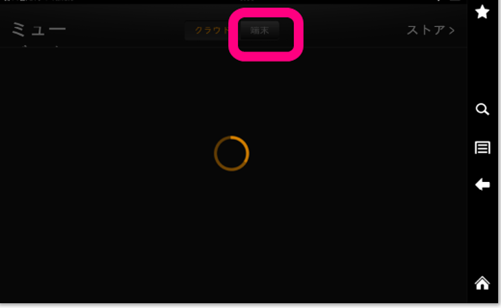
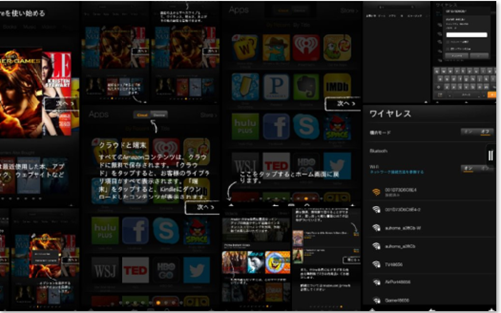









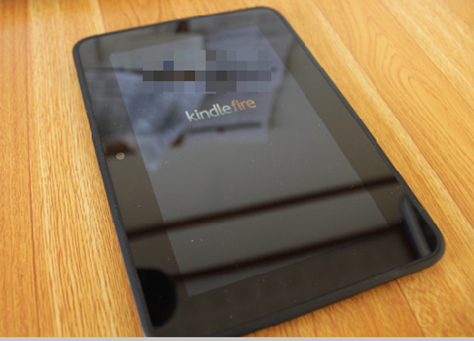

コメント